كيفية إدارة الحافظة على Android (08.18.25)
بالنسبة لمعظمنا ، تدور حياتنا حول أجهزة Android الخاصة بنا. نحن نستخدمه لفعل كل شيء تقريبًا. نحن ندردش ونتواصل مع الناس ونشارك المنشورات وننجز بعض الأعمال عليها. نظرًا لأن معظم ما نقوم به مرتبط بالنص ، فمن المفيد فقط معرفة كيفية استخدام مدير الحافظة. دعنا نراجع كيفية إدارة الحافظة على Android ونتعلم طرقًا جديدة لتحسين هذه الميزة.
Basic Copy and Paste on Android 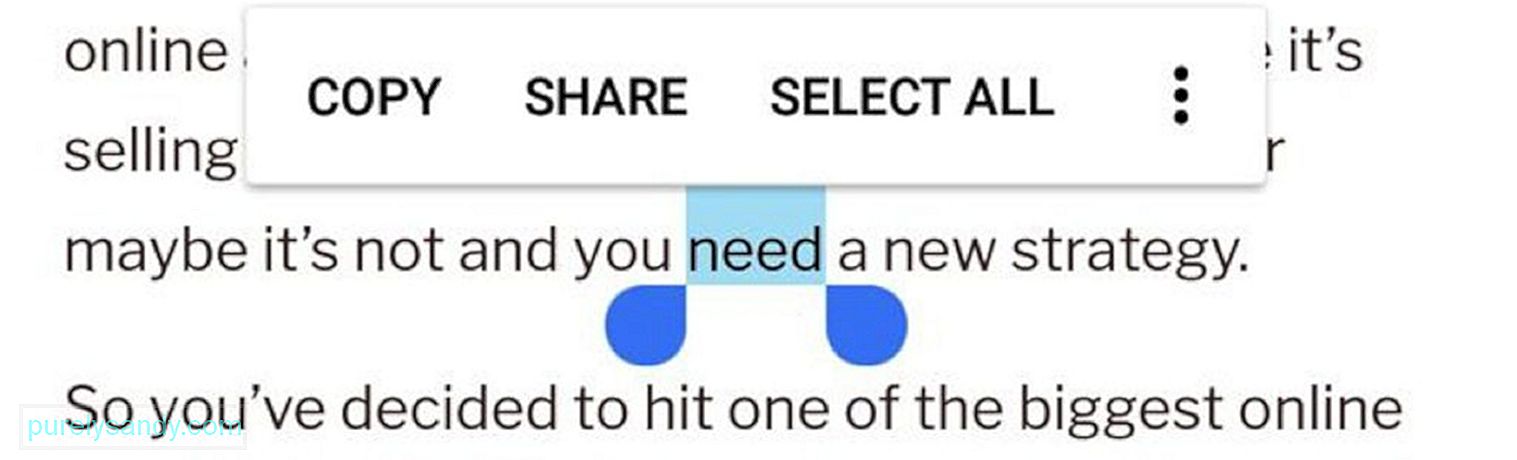
إذا كنت تستخدم جهاز Android لفترة طويلة الوقت بالفعل ، قد تكون وظيفة النسخ واللصق بسيطة جدًا بالنسبة لك. ومع ذلك ، إذا كنت قد بدأت للتو في استخدام Android ولم تكن على دراية بما يقدمه ، فلا داعي للقلق. سنعلمك ما نعرفه ، بدءًا من كيفية استخدام وظيفة النسخ واللصق.
- اضغط مطولاً على النص الذي ترغب في نسخه لتمييزها.
- إذا كانت هناك كلمات تم تمييزها ولم يتم تضمينها ، فاضبط مقبض القسم المميز. لنسخ النص بالكامل ، انقر فوق "تحديد الكل".
- لاحظ أنه في بعض التطبيقات ، لن تظهر مقابض الضبط. إذا ضغطت لفترة طويلة على تغريدة ، فسيتم نسخ التغريدة بالكامل. هذا هو الحال أيضًا في خرائط Google.
- أخيرًا ، انتقل إلى المكان الذي تريد لصق النص المميز فيه. اضغط مع الاستمرار هناك وانقر على "لصق".
تهانينا! في هذه المرحلة ، أنت تعرف بالفعل كيفية النسخ واللصق على جهاز Android الخاص بك. الآن ، سنعلمك بعض الأشياء التي يجب أن تعرفها عن مثل هذه الوظائف. تابع القراءة أدناه:
- من المحتمل أن يختفي أي شيء نسخته عند إيقاف تشغيل هاتفك أو إعادة تشغيله. لذلك ، تحتاج إلى لصق النص المنسوخ على الفور قبل أن ينسى جهازك ذلك تمامًا.
- يمكن لحافظة Android الاحتفاظ بنص واحد فقط في المرة. لذلك ، إذا قمت بنسخ عنصر ثم نسخ مجموعة أخرى من النص قبل لصق العنصر الأول ، فسيتم مسح أول نص منسوخ.
- هناك طريقتان لنسخ الرابط. في الطريقة الأولى ، يجب عليك النقر فوق الارتباط لفتحه في علامة تبويب أخرى ، والضغط لفترة طويلة على شريط URL ، ونسخ عنوان URL. في الطريقة الثانية ، وهي أسرع ، عليك الضغط لفترة طويلة على الرابط الأصلي في المقالة ثم النقر فوق نسخ عنوان الرابط.
ثم مرة أخرى ، على بعض أجهزة Android ، ستظهر فقاعة الحافظة كلما ضغطت طويلاً على نص مجال. فقط اضغط على الفقاعة لرؤية العناصر التي نسختها. هذا كل ما في الأمر.
امسح محفوظات الحافظةكما ذكرنا ، يخزن Android فقط العنصر الأخير الذي نسخته. هذا يعني ، لمسح الحافظة الخاصة بك ، تحتاج إلى نسخ نص آخر. بالنسبة لبعض أجهزة Android ، ستلاحظ أن زر حذف الكل سيظهر عندما تفتح محفوظات الحافظة. اضغط على الزر لتأكيد حذف محفوظات الحافظة.
8 من أفضل تطبيقات Clipboard Manager لنظام Androidإذا لاحظت ، فإن وظائف النسخ واللصق على Android محدودة للغاية. لكن هذا لا يوحي بأنك تقبل ذلك. هناك العديد من مديري الحافظة للجهات الخارجية لنظام Android الذين قد ترغب في التفكير في استخدامها. قمنا بإدراج عدد قليل أدناه:
1. Clip Stack
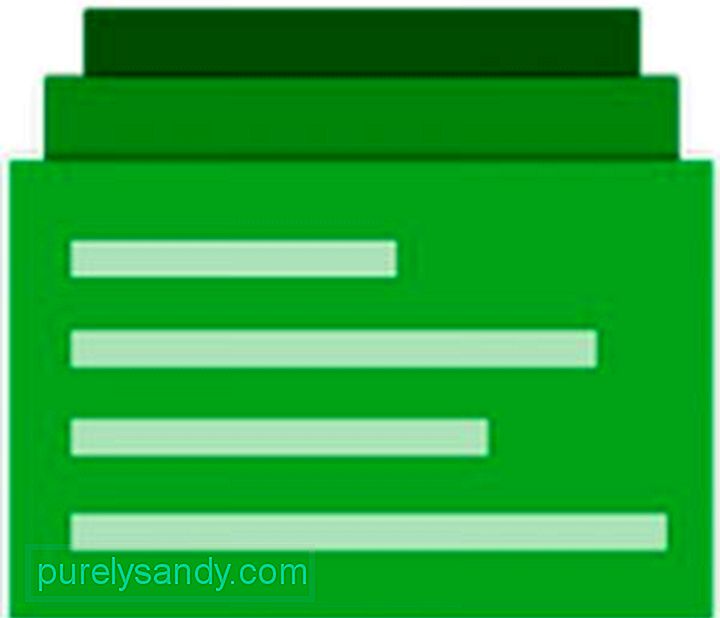
برنامج Clip Stack ، مدير الحافظة المفتوح لنظام Android ، يمكنه تخزين وتذكر النص الذي نسخته أو قصته حتى بعد إعادة تشغيل جهازك. يمكنك أيضًا دمج مقتطفين ومشاركتهما مع مستخدمين آخرين. للوصول إلى المقاطع ، قم بالتمرير لأسفل في مركز الإشعارات. من هناك ، يمكنك التبديل بسرعة بين خمسة من أحدث النصوص التي نسختها أو قطعتها.
2. Clipper

مع أكثر من 22000 عملية تنزيل ، يعد Clipper أحد أكثر تطبيقات إدارة الحافظة تنزيلًا حتى الآن. يحتوي على إصدار مجاني يسمح لك بحفظ ما يصل إلى 20 مقطعًا أثناء النسخ ، ولكنه يأتي مع إعلانات في الأسفل. إذا كنت تكره الإعلانات ، يمكنك تنزيل الإصدار المميز الذي لا يعرض الإعلانات ويوفر مساحة تخزين غير محدودة للقصاصات.
مدفوع أم لا ، هذا التطبيق مستقر للغاية. إنه أحد أسباب قيام العديد من مستخدمي Android بتنزيله.
3. مدير الحافظة
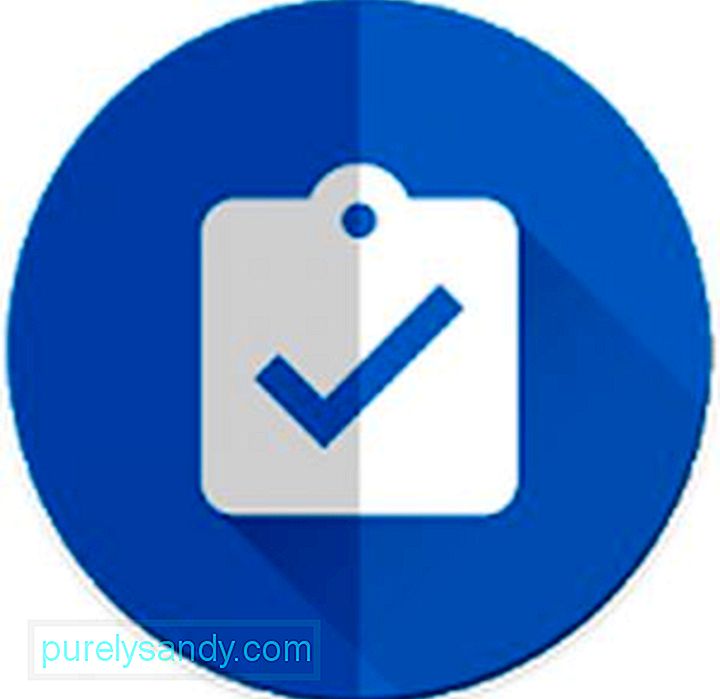
بالرغم من اسمه العام ، يعد Clipboard Manager تطبيقًا فريدًا يجعل نسخ النصوص والمقاطع وتخزينها إلى مستوى آخر. بخلاف الميزة الواضحة التي تتيح لك حفظ أي شيء نسخته ، يتيح لك هذا التطبيق أيضًا إنشاء فئات غير محدودة لتخزين المقاطع. كما أنه يمكّنك من دمج الملاحظات وفرزها حسب الحجم أو التاريخ. ميزة أخرى مثيرة في Clipboard Manager هي أنه يمكنك ترجمة أي نص إلى لغة أخرى أو البحث عنها في بحث Google. نظرًا لأنه مجاني ، فليس من المستغرب أن يصبح أحد أشهر مديري الحافظة لنظام Android.
4. مدير الحافظة المتعددة المجاني
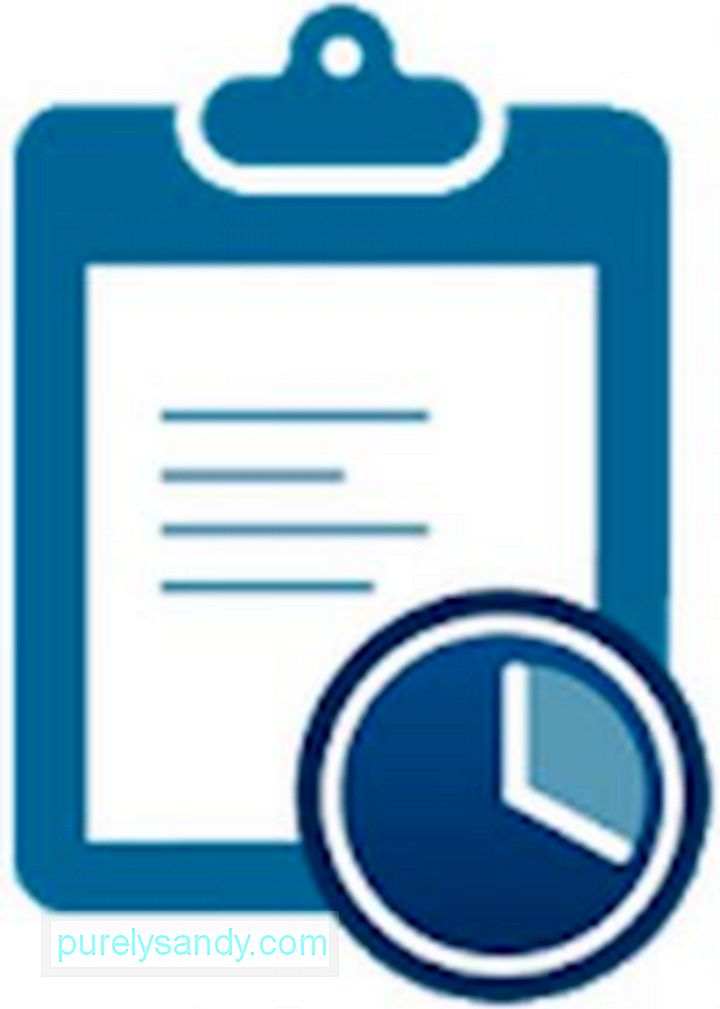
يقدم مدير الحافظة متعدد الاستخدامات ، Free Multi Clipboard Manager ، عددًا كبيرًا من الميزات المفيدة ، بما في ذلك المزامنة متعددة الأجهزة ، وتنظيم وإدارة المقاطع ، واكتشاف رسائل OTP. من بين جميع الميزات ، فإن نقطة البيع الأساسية لهذا التطبيق هي النسخ الاحتياطي السحابي والمزامنة متعددة الأجهزة ، والتي تتيح لك نسخ النص ولصقه من جهاز إلى آخر.
5. نسخ سهل
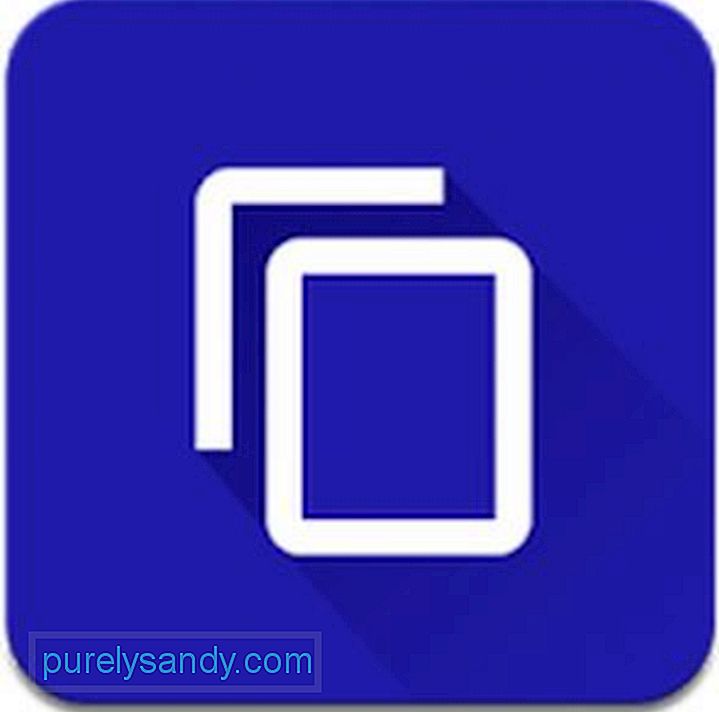
كما يوحي اسم هذا التطبيق ، فإن Easy Copy يجعل النسخ مهمة سهلة لك عندما تحاول نسخ شيء ما. ستظهر علبة منبثقة ، تسمح لك بأداء وظيفة معينة بسهولة. بصرف النظر عن ذلك ، فإنه يوفر أيضًا ميزات متقدمة ، مثل الرسائل القصيرة والخرائط والمكالمات والتقويم والترجمة. قبل أن تتمكن من الاستفادة الكاملة من ميزات Easy Copy ، تحتاج إلى منحها الأذونات اللازمة. قم بتشغيل التطبيق ، توجه إلى الإعدادات & gt؛ متقدم & GT. إمكانية الوصول & GT. نسخ سهل . بدّل المفتاح إلى نعم. أنت الآن على أتم استعداد.
6. نسخة عالمية
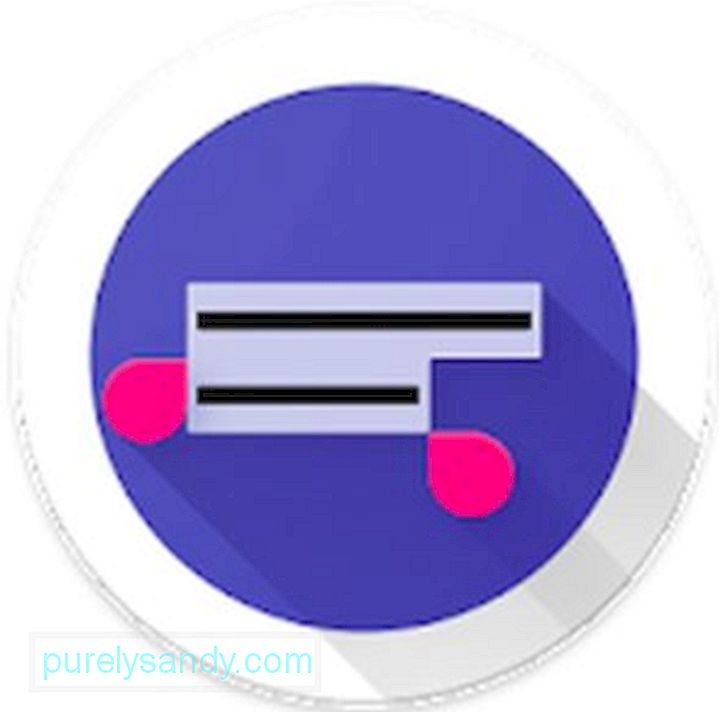
يعد Universal Copy تطبيقًا قادرًا على نسخ النص وتخزينه من أي مكان تقريبًا إلى مدير المقاطع. يمكنك نسخ نص من تطبيقات مثل Facebook. يمكنك أيضًا نسخ أي شيء من شاشتك الرئيسية. إنه يعمل في كل مكان. على الرغم من إمكانية تنزيل هذا التطبيق مجانًا ، إلا أنه لا يعرض إعلانات. إنه خيار ممتاز للأشخاص الذين لا يحتاجون إلى ميزات أخرى ، مثل الخرائط والترجمة.
7. إجراءات الحافظة
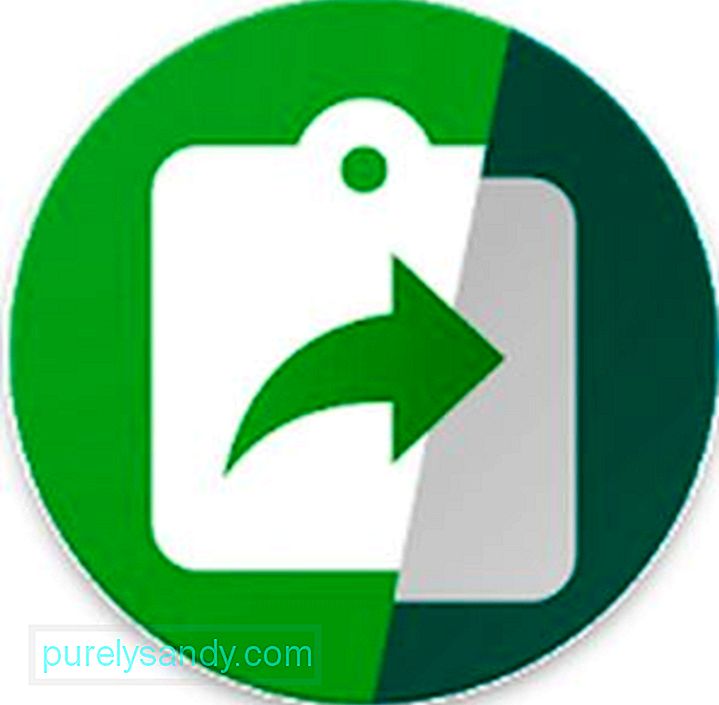
تطبيق مجاني آخر ، Clipboard Actions هو تطبيق Android قوي يحتوي على ميزات يمكنك الوصول إليها مباشرة داخل مركز الإشعارات. يمكنك مشاركة مقاطع الفيديو والصور ، والاتصال بجهة اتصال معينة ، ونسخ المقاطع ، وحتى تحويل العملات. يمكنك أيضًا إنشاء رموز QR ، والتي يمكنك مشاركتها مع زملائك. إذا كانت هذه هي المرة الأولى التي تستخدم فيها التطبيق ، فسوف يرحب بك دليل المستخدم ، موضحًا كل ما يمكنك فعله بالتطبيق.
8. نسخ الفقاعة
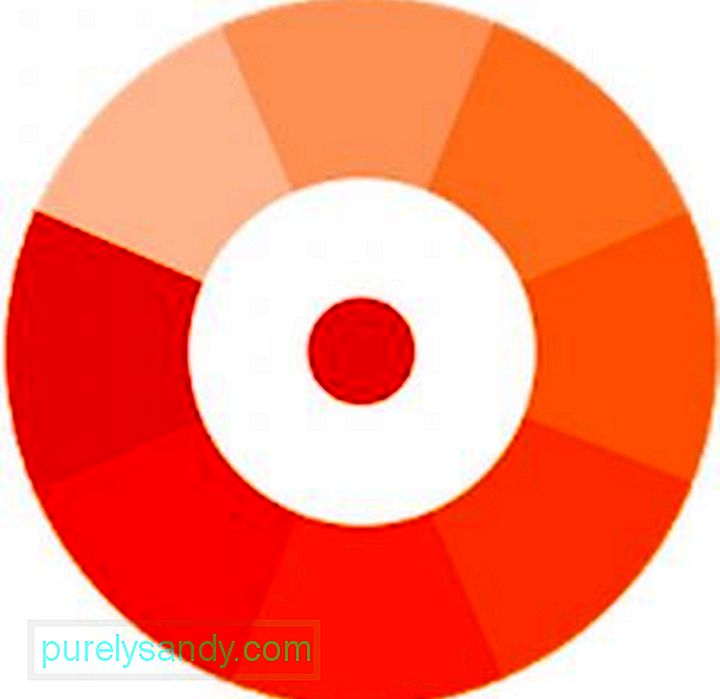
على عكس تطبيقات إدارة الحافظة الأخرى في هذه القائمة ، فإن Copy Bubble أكثر روعة إلى حد ما. ومع ذلك ، فإن وظائفه متشابهة إلى حد ما. يعرض هذا التطبيق فقاعة تطفو دائمًا فوق كل شيء على شاشتك. عندما تنسخ شيئًا ما ، ستستمر الفقاعة في العد. إذا قمت بالنقر فوق الفقاعة ، فستعرض نافذة عائمة تشبه رأس الدردشة ، حيث يمكنك تحديد قصاصة واحدة أو عدة قصاصات. إذا وجدت الفقاعة العائمة مزعجة بعض الشيء ، فيمكنك تعطيلها من درج الإشعارات.
الخلاصةصحيح أن هناك الكثير من مديري الحافظة لنظام Android. في حين أن البعض منهم حقق نجاحًا كبيرًا بين المستخدمين ، فقد أخفق البعض الآخر وفاتوا. حسنًا ، هكذا يسير العالم. لحسن الحظ ، تم إنشاء التطبيقات التي ذكرناها أعلاه لتحسين وتحسين مديري الحافظة لنظام Android. على الرغم من أن لديهم إيجابيات وسلبيات ، نأمل أن تجد مدير الحافظة المثالي الذي يلبي احتياجاتك. ولكن إذا لم تكن بحاجة إلى مدير حافظة أكثر تفصيلاً ، فيجب أن تكون الميزة المضمنة في Android كافية. في حالة تعطل تطبيق مدير الحافظة الذي قمت بتثبيته أو تأخيره عند استخدامه ، فإن أفضل نصيحة يمكننا تقديمها هي مسح ذاكرة التخزين المؤقت الخاصة به. يمكن أن تهتم تطبيقات مثل أداة Android Cleaner بتخزين التطبيقات للتأكد من أداء جهازك بشكل أفضل طوال الوقت.
فيديو يوتيوب: كيفية إدارة الحافظة على Android
08, 2025

